当前位置:邮箱 >win10无法连接无线网络 >win10电脑无法连接无线网络怎么解决 >正文
已解决
Win10电脑无法连接到无线网络怎么办(连接无线网络方法)
来自网友win10无法连接无线网络提问 提问时间:2022-12-16 13:46:46阅读次数:16
最佳答案
Win10电脑无法连接到无线网络怎么办(连接无线网络方法)内容都在下面,请亲们详细阅读,祝您开心!
为了电脑使用方便,很多网友都会给电脑连接上无线网络来上网,但是电脑遇到连不上网络怎么办呢?当天给大家分享一个方法,大家遇到无线网络连接不上问题可以参考一下。
系统:win10专业版
电脑:联想Ideapad 700-15ISK-ISE
1、首先鼠标右键桌面windows图标,点击命令提示符*,以*的身份运行命令提示符。
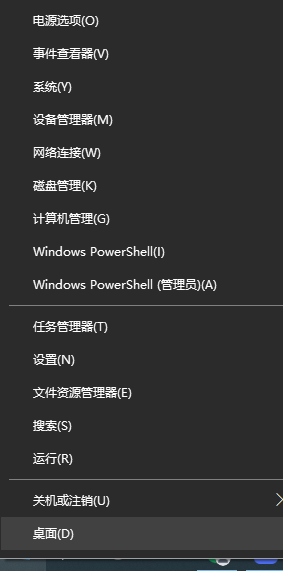
2、在命令窗口中,输入ipconfig/flushdns命令,然后在命令下方输入netsh winsock reset catalog的命令,接着回车运行,命令。
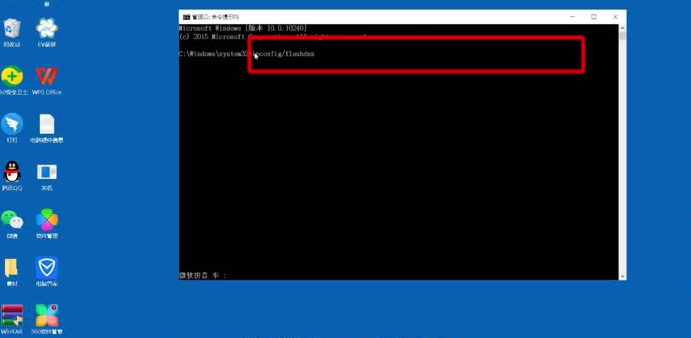
3、下一步骤我们在命令提示符框中输入netsh int ip reset,这一步的目的是为了重置ip。
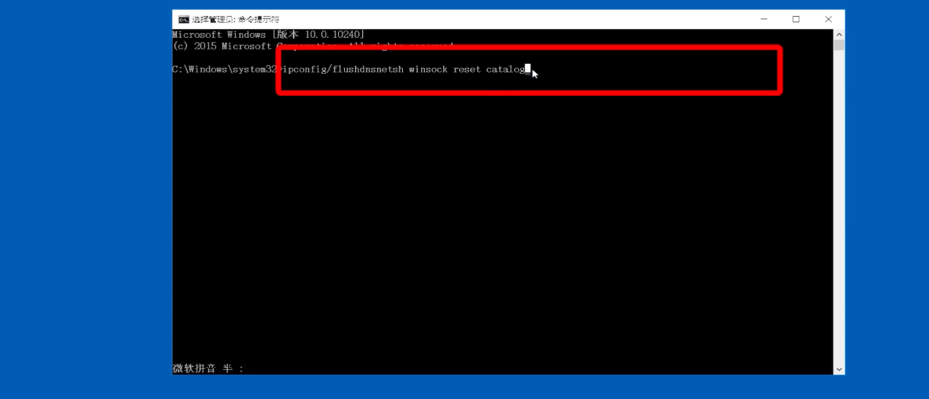
4、完成以上操作之后,我们重启电脑,就能够解决电脑连不上无线网络的问题了。
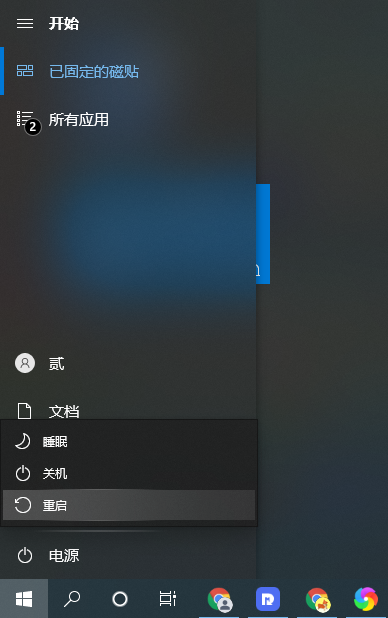
.jpg)
本文Win10电脑无法连接到无线网络怎么办(连接无线网络方法)的内容就到这里,感谢大家的支持。
99%的人还看了
相关文章
猜你感兴趣
版权申明
本文"Win10电脑无法连接到无线网络怎么办(连接无线网络方法) ":http://www.shhksgs.cn/232.html 内容来自互联网,请自行判断内容的正确性。若本站收录的信息无意侵犯了贵司版权,请给我们来信(19581529@qq.com),我们会及时处理和回复
